La aplicación de escritorio OneNote 2016 tiene un poco extrañoerror que evita que guarde copias de seguridad locales. La aplicación realiza copias de seguridad locales periódicas para que nunca pierda sus notas y cuadernos. Si tiene habilitada la sincronización en todos los dispositivos o en OneDrive, la copia de seguridad local puede ser un poco menos importante pero importante. OneNote realiza una copia de seguridad de todo automáticamente, pero también puede obligarlo a realizar una copia de seguridad en cualquier momento. Si experimenta este error, la aplicación no puede crear copias de seguridad locales de sus computadoras portátiles. Afortunadamente, hay una manera simple de arreglar OneNote sin guardar las copias de seguridad locales. Así es cómo.
Este es un error que solo afecta a OneNote para el escritorio. El error no aparece en la aplicación OneNote UWP incluida con Windows 10 simplemente porque no tiene una función de copia de seguridad local.
Para corregir que OneNote no guarde copias de seguridad locales, abra elaplicación y vaya a Archivo> Opciones. Seleccione la pestaña "Guardar y hacer copia de seguridad" de la izquierda. En la sección "Copia de seguridad", busque la opción "Copia de seguridad de cuadernos almacenados en SharePoint" y verifíquela.

Haga clic en el botón "Hacer copia de seguridad de todos los portátiles ahora" a continuaciónesta opción y OneNote guardarán la copia de seguridad esta vez. Aparece un mensaje de confirmación en su pantalla para informarle que la copia de seguridad se creó correctamente.
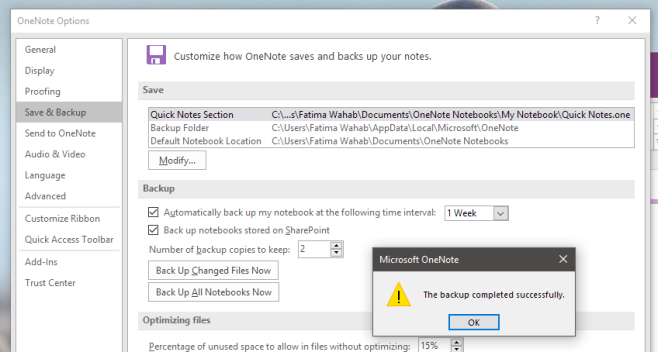
Este es un error conocido. Las copias de seguridad no se guardan independientemente de si usa SharePoint o no. Esta opción es para aquellos que usan SharePoint, pero parece interferir con la función de copia de seguridad local, incluso si no usa SharePoint.
Habilitar esta opción rectifica la interferenciaeso está siendo causado El error ha existido por un tiempo y hasta ahora esta es la única solución disponible. El error en sí es un problema importante, pero debido a que la solución es fácil de aplicar, no escuchará a muchos usuarios de OneNote quejarse.
Si esta es la primera vez que escuchas sobre este error, probablemente sea una buena idea verificar esta opción.












Comentarios